
[Risolto] Come recuperare i contatti eliminati su iPhone senza computer

Se hai eliminato accidentalmente i contatti sul tuo iPhone o li hai persi a causa di motivi come aggiornamenti di sistema o ripristini del dispositivo, potresti sentirti ansioso. Tuttavia, non c'è bisogno di preoccuparsi perché esistono numerosi metodi per recuperare i contatti cancellati sul tuo iPhone. Questo articolo si concentra su come recuperare i contatti eliminati su iPhone senza computer. Si spera che questi metodi ti aiutino a recuperare i tuoi contatti cruciali.
C'è un modo per recuperare i contatti cancellati su iPhone senza un computer? Certo. In questa parte introdurremo quattro modi su come recuperare i numeri di telefono cancellati su iPhone senza computer. Vediamolo insieme.
I contatti sul tuo iPhone vengono continuamente sincronizzati con iCloud, consentendoti di recuperarli in qualsiasi momento. Prova a sincronizzare e annullare la sincronizzazione dei contatti dalle impostazioni di iCloud per ripristinare i tuoi contatti. Ecco come farlo:
Passaggio 1. Vai all'app "Impostazioni" sul tuo iPhone e tocca il nome del tuo account ID Apple in alto.
Passaggio 2. Seleziona "iCloud" dal menu.
Passaggio 3. Individua l'opzione "Contatti" e disattiva la sincronizzazione.
Passaggio 4. Sullo schermo apparirà una finestra popup che ti chiederà se desideri eliminare o mantenere i contatti. Se desideri rimuovere tutti i contatti precedentemente sincronizzati dal tuo iPhone, fai clic su "Elimina dal mio iPhone". In caso contrario, si consiglia di scegliere "Mantieni sul mio iPhone".

Passaggio 5. Riattiva la sincronizzazione dei contatti e scegli "Unisci". Otterrai nuovamente l'accesso a tutti i contatti eliminati.

Potrebbe piacerti:
Come recuperare i contatti eliminati su iPhone senza backup [Aggiornato]
[100% di successo] Come recuperare le foto cancellate da iPhone senza computer
Se hai già eseguito il backup del tuo iPhone su iCloud, puoi ripristinare i contatti eliminati sul tuo iPhone dal backup di iCloud. Tuttavia, tieni presente che questo metodo sovrascriverà tutti i dati e le impostazioni sul tuo iPhone, quindi è consigliabile creare un backup prima di procedere con il ripristino. Per recuperare i contatti eliminati su iPhone da un backup iCloud, procedi nel seguente modo:
Passaggio 1. Apri l'app "Impostazioni" sul tuo iPhone e tocca "Generale".
Passaggio 2. Scorri e scegli "Ripristina", quindi opta per "Cancella tutto il contenuto e le impostazioni".

Passaggio 3. Inserisci la tua password e tocca "Cancella iPhone".
Passaggio 4. Dopo il riavvio dell'iPhone, segui le istruzioni sullo schermo fino a raggiungere la schermata "App e dati".
Passaggio 5. Tocca "Ripristina da backup iCloud" e accedi con il tuo ID Apple.
Passaggio 6. Scegli un backup che includa i contatti che desideri recuperare, quindi tocca "Ripristina".

Passaggio 7. Attendi il completamento del processo di ripristino, apri l'app "Telefono" sul tuo iPhone e tocca la scheda "Contatti". Ora dovresti vedere i tuoi contatti ripristinati correttamente.
Puoi anche recuperare i contatti eliminati sul tuo iPhone tramite il sito Web di iCloud. Questo metodo non influirà su altri dati e impostazioni sul tuo iPhone, ma è limitato ai contatti eliminati negli ultimi 30 giorni. Ecco come recuperare i contatti cancellati da iPhone senza computer tramite il sito Web iCloud:
Passaggio 1. Apri il browser Safari sul tuo iPhone, visita iCloud.com e accedi al tuo account iCloud con il tuo ID Apple e la password.
Passaggio 2. Scorri fino alla parte inferiore dello schermo e fai clic su "Recupero dati".
Passaggio 3. Scorri verso il basso e fai clic su "Recupera contatti".
Passaggio 4. Ora potresti vedere diversi elenchi di contatti archiviati. Fai clic su "Ripristina" accanto alla data precedente all'eliminazione dei contatti.
Passaggio 5. Fare nuovamente clic su "Ripristina" per confermare la selezione. Una volta ripristinati i contatti sul tuo iPhone, riceverai una notifica da iCloud che conferma l'avvenuto recupero dei tuoi contatti.
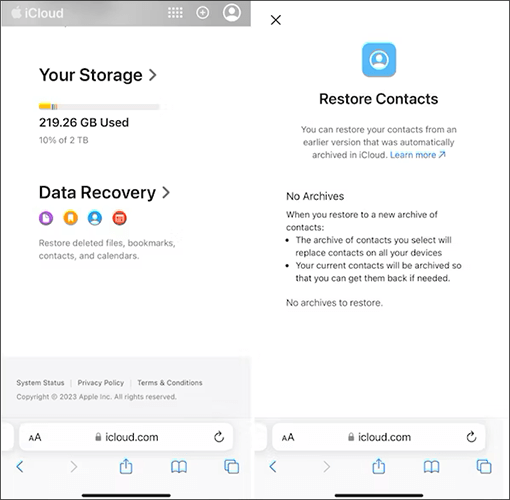
Ulteriori letture:
Come ripristinare facilmente i contatti dal backup di iTunes su iPhone? (I primi 3 modi)
Come ripristinare i contatti da iCloud? - 4 modi facili ed efficaci
Se utilizzi Gmail come provider di servizi email, potresti scoprire che una parte significativa dei tuoi contatti è archiviata lì. In questo caso, il recupero dei contatti eliminati è relativamente semplice. Tutto quello che devi fare è sincronizzare i tuoi contatti nelle "Impostazioni" sul tuo iPhone. Ecco come recuperare i contatti eliminati su iPhone senza computer con Gmail:
Passaggio 1. Apri il tuo iPhone e vai su "Impostazioni".
Passaggio 2. Scorri verso il basso e seleziona "Posta".
Passaggio 3. Tocca "Account" e scegli "Gmail".
Passaggio 4. Attiva l'interruttore per "Contatti" per renderlo verde.

Quanto sopra sono quattro metodi su come recuperare i contatti cancellati su iPhone senza computer. Se intendi recuperare i contatti cancellati su iPhone con un computer, puoi utilizzare i seguenti due metodi.
Coolmuster iPhone Data Recovery è uno strumento potente e affidabile progettato specificamente per gli utenti iOS, con l'obiettivo di recuperare in modo efficiente i dati persi, inclusi contatti, messaggi, foto e video. Il software offre funzionalità di ripristino complete con un'interfaccia intuitiva e facile da usare adatta a utenti di vari livelli tecnici. Non solo supporta il recupero selettivo di tipi di dati specifici, ma fornisce anche una funzione di anteprima, consentendo agli utenti di visualizzare i contatti eliminati prima di eseguire l'operazione di ripristino. Con Coolmuster iPhone Data Recovery, gli utenti possono recuperare facilmente e rapidamente le informazioni di contatto essenziali dai propri dispositivi iOS attraverso un processo semplice, affrontando la perdita di dati dovuta a cancellazione accidentale o altri motivi in un breve periodo.
Caratteristiche principali:
Scarica Coolmuster iPhone Data Recovery per provare.
Segui le istruzioni fornite per recuperare i contatti eliminati sul tuo iPhone utilizzando iPhone Data Recovery:
01Dopo aver scaricato e installato il programma, avvialo e fai clic sul modulo "iOS Recovery". Collegare il dispositivo iOS al computer utilizzando un cavo USB. Il software rileverà rapidamente il tuo dispositivo. Fai clic sull'opzione "Fidati" sul tuo dispositivo mobile per il riconoscimento.

02Dopo la connessione, vedrai la seguente interfaccia. Selezionare i tipi di dati desiderati sull'interfaccia, quindi fare clic su "Avvia scansione" per procedere.

03Fai clic sulla categoria "Contatti", quindi seleziona i contatti che desideri recuperare o fai clic su "Visualizza solo gli elementi eliminati" per filtrare i contatti eliminati. Fai clic sull'icona "Ripristina su computer" per ripristinare i dati eliminati dall'iPhone al computer e trasferire i file esistenti sul computer.

Ulteriori informazioni:
Come recuperare i brani cancellati da un iPhone con o senza computer? (4 Metodi pratici)
Come recuperare la cronologia delle chiamate cancellate su iPhone senza computer? [Modi principali]
Se hai già eseguito il backup del tuo iPhone in iTunes, puoi ripristinare i contatti eliminati sul tuo iPhone tramite iTunes. Tuttavia, questo metodo ripristinerà l'intero iPhone allo stato del backup. Significa che tutti i dati sul tuo iPhone, come impostazioni, applicazioni e altre preferenze, verranno sostituiti con il backup che desideri ripristinare. Ecco come recuperare i contatti eliminati sul tuo iPhone da un backup di iTunes:
Passaggio 1. Avvia iTunes sul tuo computer e collega il tuo iPhone al computer utilizzando un cavo dati.
Passaggio 2. Nell'interfaccia di iTunes, fai clic sull'icona del dispositivo.
Passaggio 3. Nella sezione "Riepilogo", fai clic su "Ripristina backup".
Passaggio 4. Scegli il file di backup da cui desideri ripristinare il tuo iPhone per recuperare i contatti cancellati/persi.

In conclusione, perdere i contatti sul tuo iPhone non deve essere una battuta d'arresto permanente. Con la varietà di metodi disponibili, puoi recuperare i contatti eliminati direttamente sul tuo iPhone senza la necessità di un computer. Questo articolo ha introdotto quattro metodi su come recuperare i contatti eliminati su iPhone senza computer. Seleziona il metodo che si allinea in modo più efficace con le tue circostanze e le tue esigenze per recuperare i tuoi contatti. Inoltre, se è disponibile l'assistenza del computer, strumenti come Coolmuster iPhone Data Recovery offrono un processo di ripristino efficiente e senza interruzioni.
Articoli Correlati:
5 modi rapidi per recuperare i messaggi di testo cancellati su iPhone senza computer
Strategie su come recuperare le password salvate cancellate su iPhone
4 modi rapidi per recuperare i messaggi di testo cancellati da iPhone senza backup
Come recuperare correttamente i messaggi Kik cancellati su iPhone in 3 metodi?
Come recuperare la cronologia delle chiamate cancellate su iPhone? [Passo dopo passo]
Come recuperare i memo vocali cancellati su iPhone con o senza backup?





